تحديث برنامج Adobe Flash Player خطوة بخطوة. التحديث التلقائي لبرنامج أدوبي فلاش بلاير
غالبًا ما يواجه العديد من المستخدمين عند تصفح الإنترنت مشكلات لا يمكنهم فيها تشغيل مقطع فيديو أو تشغيل لعبة متصفح أو الاستماع إلى أغنيتهم المفضلة. السبب الرئيسي لهذه المشكلة هو AdobeFlashPlayer.
تم تطوير هذا المشغل بواسطة Adobe ويستخدم كمكون إضافي في جميع المتصفحات الشائعة. الميزة الأساسيةهذا البرنامج المساعد هو القدرة على تشغيل محتوى الوسائط المتعددة، بالإضافة إلى معالجة الرسومات النقطية والمتجهة والرسومات ثلاثية الأبعاد. لذلك، لتجنب مشاكل تشغيل محتوى الفلاش، تحتاج إلى تحديثه أو تثبيته.
تثبيت برنامج أدوبي فلاش بلاير.
لتثبيت البرنامج الإضافي، ستحتاج إلى برنامج تثبيت، والذي يمكن تنزيله بالانتقال إلى وصلة . إذا قمت بالنقر فوق الزر "التثبيت الآن"، فسيتم تنزيل إصدار المتصفح الذي وصلت منه إلى هذه الصفحة.
لتنزيل إصدار لمتصفح آخر، عليك الذهاب إلى عنوان صفحة انترنت
. في هذه الصفحة يمكنك تحديد مشغل فلاش للمقابل نظام التشغيلوالمتصفح. يمكنك تنزيل ثلاثة إصدارات من البرنامج الإضافي على الصفحة:
- FPNPAPI - ل متصفح موزيلاثعلب النار؛
- FP Flash PPAPI – لأوبرا و جوجل كروم;
- FPFlash ActiveX – لمتصفح Internet Explorer.
لتثبيت المشغل، قم بما يلي:
يمكنك التحقق من تشغيل مشغل الفلاش على موقع خاص الصفحة الرسمية لموقع أدوبي . إذا تم تثبيت المشغل بنجاح، فمن المفترض أن يتم تشغيل الرسوم المتحركة لـ Flash.

في مذكرة!
أود أن أشير إلى أن تثبيت البرنامج المساعد هو نفسه بالنسبة لجميع المتصفحات.
تحديث برنامج أدوبي فلاش بلاير.
غالبًا ما تكون هناك حالات يكون فيها برنامج Flash المثبت على النظام قديمًا جدًا، مما يؤدي إلى مشاكل في محتوى Flash، وكذلك في أمان النظام. تشبه عملية تحديث Flash player عملية التثبيت الأولي. قم بتنزيل برنامج التثبيت للمتصفح الخاص بك وقم بتشغيله. بعد بدء تشغيل برنامج التثبيت، سيبدأ التثبيت على الفور، على غرار التثبيت المعتاد لمشغل Flash. إذا تم التثبيت بنجاح، فستتمكن من استخدام أحدث إصدار من Flash player.
في بعض الأحيان، حتى بعد تحديث البرنامج المساعد، لا يزال غير محدث وجميع مقاطع الفيديو والموسيقى والألعاب لا تعمل. للقيام بذلك، تحتاج إلى إزالة المكون الإضافي من النظام باستخدام أدوات Windows القياسية عن طريق الانتقال إلى "لوحة التحكم" وإعادة تثبيته.
لكن حتى هذه الطريقة لا تساعد دائمًا. لذلك، أصدرت Adobe الأداة المساعدة "UninstallFlashPlayer"، والتي ستقوم بإزالة جميع آثار المشغل القديم من النظام. يمكنك تنزيله من هذا الصفحات . إذا كان لديك مثل هذه المشكلة، فقم بتشغيل هذه الأداة المساعدة.
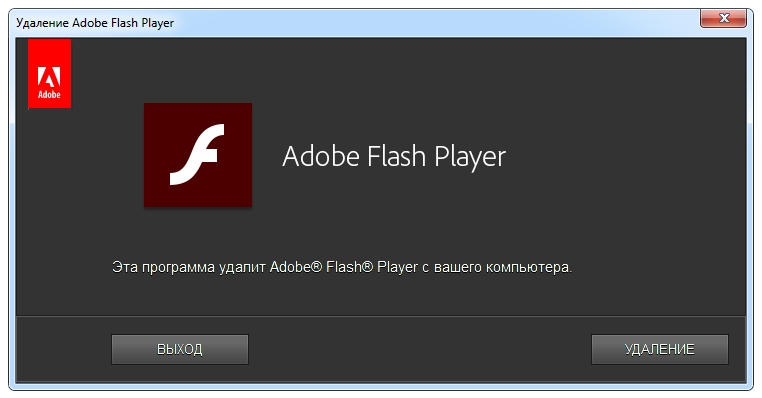
في النافذة التي تظهر، انقر فوق الزر "حذف"، وبعد ذلك ستقوم الأداة المساعدة بإزالة جميع آثار الإصدارات القديمة من المشغل لجميع المتصفحات. الآن يمكنك تثبيت أحدث إصدار من البرنامج المساعد.
لا تضيف تحديثات Flash player وظائف جديدة فحسب، بل تعمل أيضًا على إغلاق نقاط الضعف الخطيرة التي يمكن للفيروسات والبرامج الضارة من خلالها الدخول إلى جهاز الكمبيوتر الخاص بك. لذلك، لن يسمح لك التحديث في الوقت المناسب بالاستفادة من الميزات الجديدة فحسب، بل سيحمي جهاز الكمبيوتر الخاص بك أيضًا.
نأمل أن تساعدك مقالتنا في حل مشكلة تحديث الفلاش، وستتمكن من استخدام جميع ميزات المشغل في المتصفح.
توقف تشغيل مقاطع الفيديو فجأة، وتجمدت العديد من الرسوم المتحركة على الموقع ببساطة - وهذا بالضبط ما يمكن أن يحدث إذا كان لديك مشغل الفلاشليس الإصدار الأحدث. عادةً ما تقوم هذه الأداة بتحديث نفسها، ولكن تنشأ مواقف تتطلب تدخلك الشخصي. ستتعلم في هذه المقالة كيفية تحديث Flash Player بنفسك بطريقتين.
كيفية تحديث مشغل الفلاش: الطريقة الأولى
يمكنك تحديث المشغل مباشرة في إعدادات الوظائف الإضافية للمتصفح الخاص بك، ومع ذلك، تجدر الإشارة إلى أن المتصفحات من Mozilla تستخدم منتجًا فرعيًا برنامج أدوب فلاشلاعب يسمى Shockwave.
- انتقل إلى قائمة المتصفح، ثم إلى قسم الإضافات.
- في Google Chrome، بدلاً من ذلك، عليك الذهاب إلى المتجر والدخول إلى Flash Player، حيث سترى العروض الحالية لهذا الطلب.
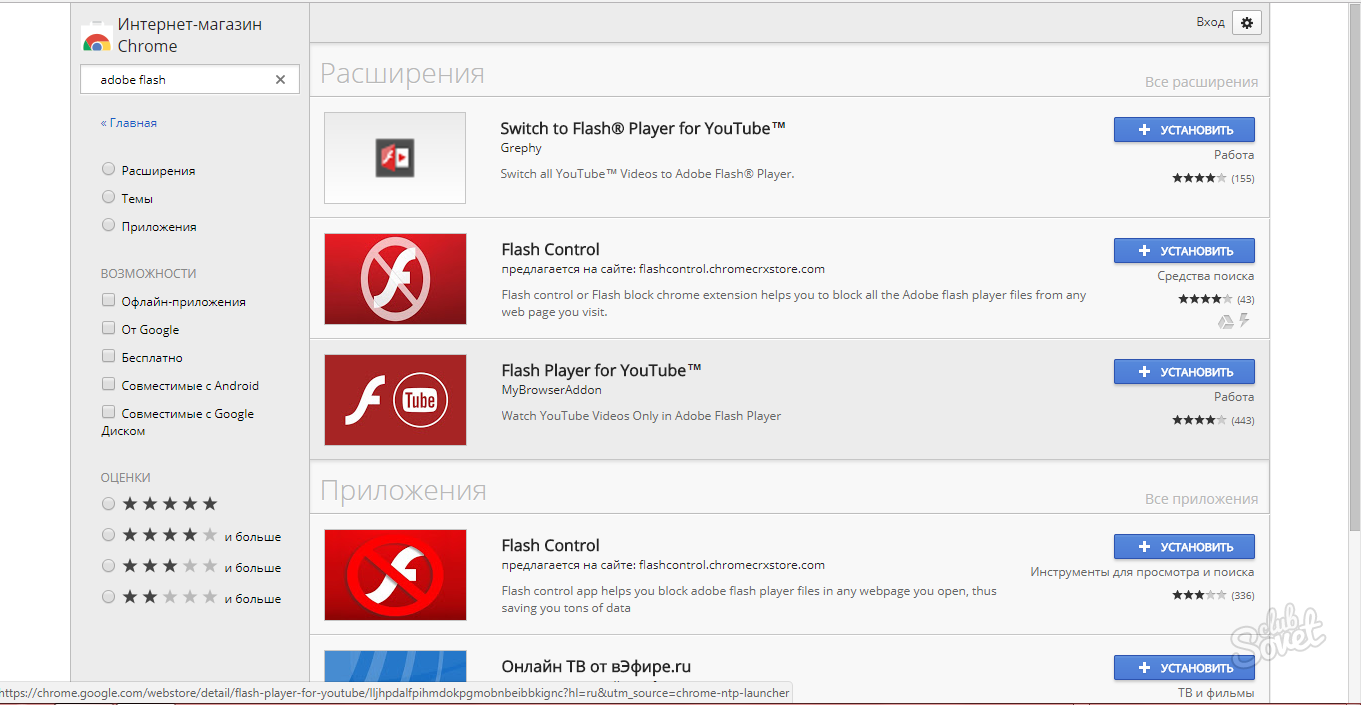
- في جميع المتصفحات الأخرى، انتقل إلى قسم "المكونات الإضافية". إذا كان اللاعب يحتاج إلى تحديث، فسوف ترى شريطًا أحمر بجانبه وطلب تحديثه بالضغط على زر واحد.

كيفية تحديث مشغل الفلاش: الطريقة الثانية
انتقل إلى موقع Adobe Flash Player الرسمي على https://get.adobe.com وقم بتثبيت التحديث مباشرة من هنا.
- للقيام بذلك، يجب عليك أولاً إزالة جميع العروض الخاصة للشركة الموجودة في العمود الثاني، وإلا فسوف تقوم بتنزيل مضاد فيروسات إعلاني، وهو ما لا يحتاجه الكثير من الأشخاص على الإطلاق. قم بإلغاء تحديد كافة المربعات، ثم انقر فوق "التثبيت الآن".
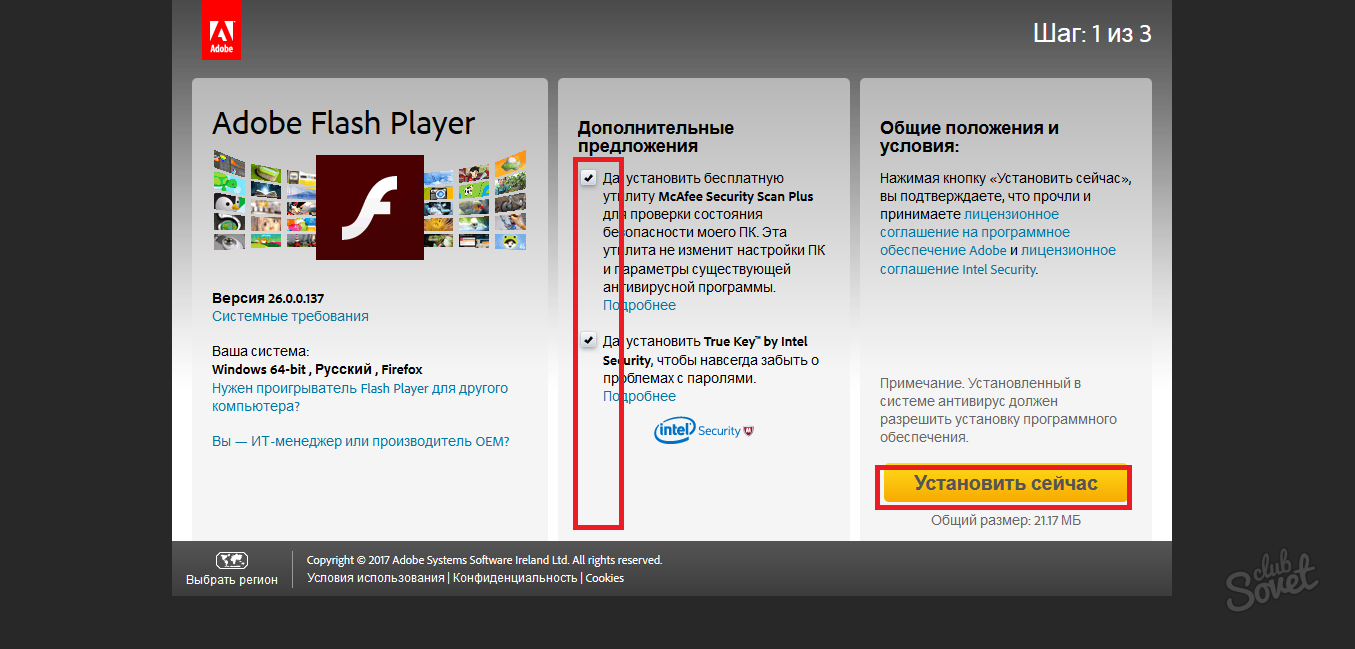
- انتظر حتى يتم تنزيل ملف التثبيت على جهاز الكمبيوتر الخاص بك.

- افتح التنزيلات وسترى المثبت. اضغط عليها مرة واحدة لبدء العملية تركيبات فلاشلاعب.
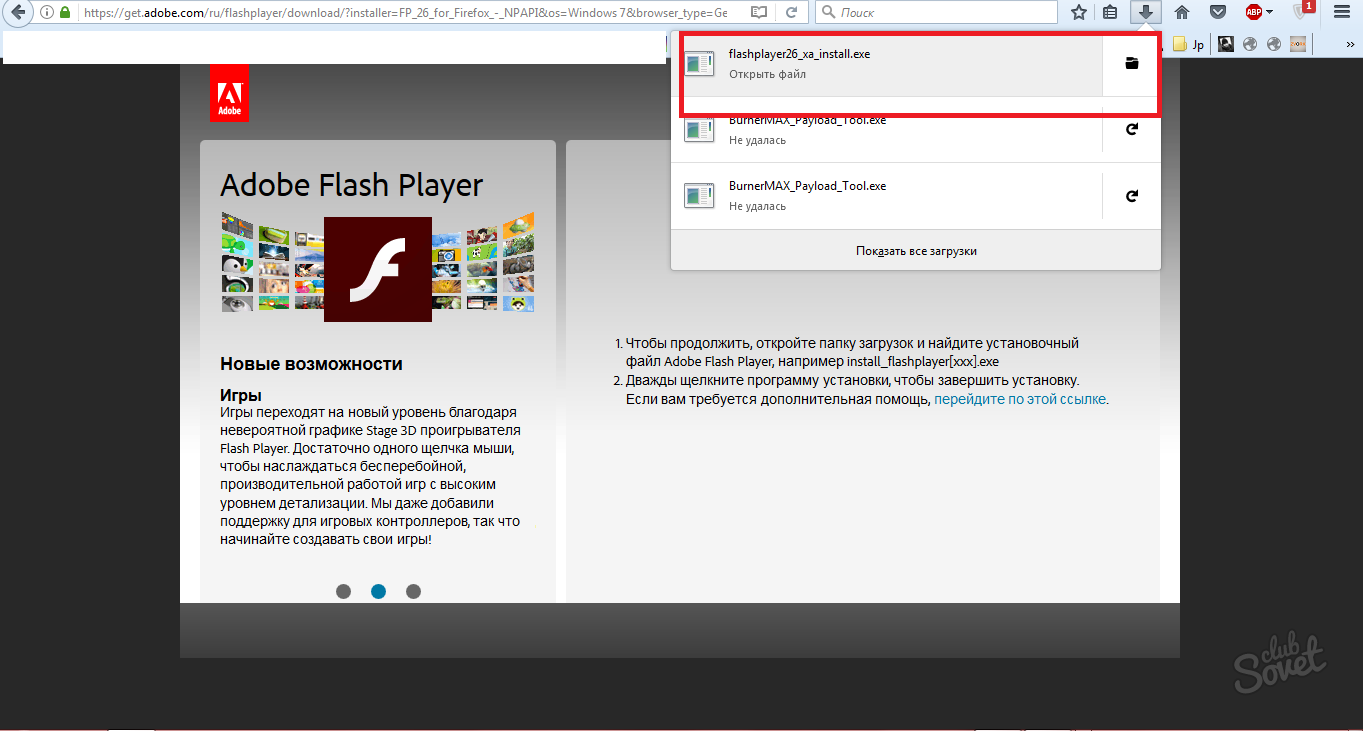
- بدأ تثبيت المشغل. عندما ينتهي، يمكنك استخدام قدراته بأمان: مشاهدة مقاطع الفيديو والرسوم المتحركة. لن ترى بعد الآن تحذيرات على مواقع الويب تفيد بأنه لا يمكن تشغيل أنواع معينة من مقاطع الفيديو.
- الطريقة الثانية هي الأكثر ملاءمة، لأنها بسيطة للغاية ولا تتطلب معرفة محددة حول الاختلافات بين المتصفحات.

ربما صادف العديد من المستخدمين مفهوم Flash. تعد هذه التقنية من أكثر التقنيات شيوعًا على الإنترنت ويستخدمها المطورون لأشياء كثيرة، على سبيل المثال، إنشاء صفحات تفاعلية. هذا مختصر جداً ومع ذلك، هناك برنامج خاص يسمى Flash Player، تم تطويره من قبل شركة Adobe سيئة السمعة، وهو المسؤول عن تشغيل محتوى الوسائط المتعددة. دعونا نتعرف على كيفية تحديث مشغل الفلاش ولماذا يتم ذلك.
ما هي تقنية الفلاش
إذا كانت هذه التكنولوجيا تستخدم في السابق فقط لإنشاء مقاطع فيديو قصيرة أو ألعاب صغيرة (حتى مع الوصول عبر الإنترنت)، فقد خضعت اليوم لتحول كبير جدًا. الحقيقة هي أن الأدوات الحديثة لإنشاء صفحات الويب لا ترضي المطورين دائمًا تكنولوجيا جديدةيمكن أن يوفر برنامج Flash لمنشئي مواقع الويب أو مصمميها إمكانيات لا تنضب تقريبًا.
النقطة هنا هي أنه يجمع عدد كبير منالأدوات التي تساعدك على إدراج محتوى الوسائط المتعددة في الصفحات. في هذه الحالة، ينطبق هذا على الرسومات النقطية والمتجهة (أحيانًا ثلاثية الأبعاد) أو الفيديو أو الصوت. يتم استخدام كل هذا ليس فقط في تصميم مواقع الويب، ولكن أيضًا عند إنشاء لافتات أو بعض الرسوم المتحركة، على سبيل المثال.
من بين أمور أخرى، من بين الملفات القابلة للتشغيل المعتادة كمبيوتر شخصيفي السابق، كان من الممكن العثور على تنسيق .swf فقط، ولكن مع ظهور تنسيق .flv الجديد، الذي أصبح أحد أكثر التنسيقات شهرة في عالم الفيديو، بدأت العديد من الشركات المصنعة للأجهزة العادية، إذا جاز التعبير، الأجهزة المنزلية مثل أقراص DVD لتشمل القدرة على اللعب بها في تطوراتها، ناهيك عن مشغلات البرمجيات. ويرجع ذلك إلى حقيقة أن Flash Player نفسه "خفيف الوزن" (لا يشغل مساحة كبيرة على محرك الأقراص الثابتة لديك)، وتتيح لك تقنية Flash معالجة أي عناصر من نفس صفحات الإنترنت، بغض النظر عن نوع نظام التشغيل.
الغرض الرئيسي من مشغل الفلاش
كما هو واضح بالفعل، فإن Flash Player في أي نظام كمبيوتر هو المسؤول الأول عن العرض الصحيح لعناصر الصفحات الموجودة على الإنترنت، كما يسمح لك بتشغيل مقاطع الفيديو بالتنسيقات المذكورة أعلاه باستخدام مشغلات البرامج.

ومع ذلك، فإن تقنيات الفلاش لا تقف مكتوفة الأيدي، ولكنها تتطور بشكل ديناميكي للغاية. هذا هو السبب وراء طرح السؤال غالبًا حول كيفية تحديث مشغل الفلاش، لأن الإصدار القديم من منتج البرنامج نفسه غير قادر في بعض الأحيان على تشغيل المحتوى المصمم لإصدار أحدث. أولاً، يجب عليك الانتباه إلى إصدار منتج البرنامج المثبت على جهاز الكمبيوتر الخاص بك. فقط بعد ذلك يمكنك البدء في حل مشكلة كيفية تحديث مشغل الفلاش.
احصل على أحدث إصدار من Flash Player
يحدث أنه قبل تثبيت Flash Player أو تحديثه، تحتاج إلى معرفة إصدار البرنامج. في بعض الحالات، قد يكون هذا مفيدًا جدًا في تحديد كيفية تحديث مشغل الفلاش (على سبيل المثال، حتى لا يتم تثبيت إصدار قديم إذا كان النظام يحتوي على إصدار أحدث). يتعلق هذا بشكل أساسي بالتثبيت اليدوي.
للبدء، يمكنك استخدام "لوحة التحكم" وقائمة "البرامج والميزات"، "إضافة أو إزالة البرامج" (لأنظمة تشغيل Windows المختلفة). بعد الدخول إلى هذا القسم، تحتاج فقط إلى العثور على Flash Player نفسه. سيتم الإشارة إلى الإصدار المثبت في الوصف.
في بعض الحالات، قد لا يكون Flash Player موجودًا في البرامج. من الأفضل هنا الانتقال إلى الموقع الرسمي لشركة Adobe وتحديد القائمة "الدعم" / "الوثائق" / "وثائق Flash Player" / "الصفحة الرئيسية لـ Flash Player". يوجد في الجزء السفلي سطر "لديك..." (لديك إصدار معين من Flash Player مثبت، يشير إلى نظام التشغيل والمتصفح).
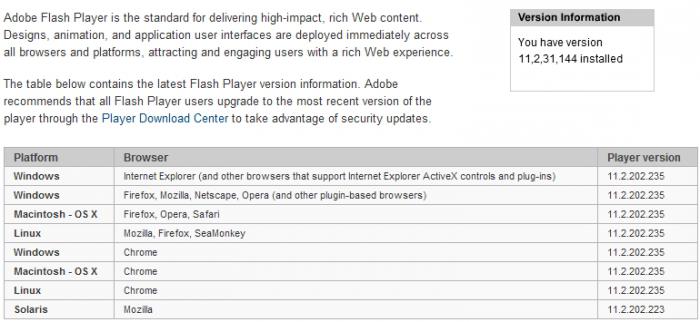
وفي نفس الموقع يمكنك تحديث مشغل الفلاش، احدث اصدارفهو متاح في أي وقت. الآن وصلنا إلى فهم مسألة التحديث اليدوي.
التثبيت اليدوي
إذا نظرت إلى الأمر، فستجد أن تحديث مشغل الفلاش لنظام التشغيل Windows يدويًا أمر بسيط للغاية. للقيام بذلك، تحتاج إلى تنزيل الإصدار المطلوب من الموقع الرسمي ثم تثبيته على جهاز الكمبيوتر أو الكمبيوتر المحمول الخاص بك بنفس طريقة تثبيت البرامج والتطبيقات الأخرى.

في هذه الحالة، كالعادة، ما عليك سوى اتباع تعليمات "معالج التثبيت"، الذي سيحدد بنفسه مكان تثبيت الإصدار السابق، أو سيعرض رسالة تفيد بأن الإصدار المثبت أقل من الإصدار الموجود بالفعل الكمبيوتر.
الأمر الأكثر إثارة للاهتمام هو أنه بعد ذلك لن تحتاج حتى إلى إعادة تشغيل النظام. المكون المثبت جاهز للاستخدام بالفعل. الشيء الوحيد المطلوب هو إغلاق كافة البرامج قيد التشغيل في هذه اللحظة. وينطبق هذا بشكل خاص على متصفحات الإنترنت (أو المكونات الأخرى التي تستخدم Flash Player في الخلفية). بالمناسبة، مشكلة كيفية تحديث Adobe Flash Player يدويًا مناسبة بشكل أساسي للحالات التي لا يوجد فيها اتصال دائم بالإنترنت.
التثبيت التلقائي
إذا تم الاتصال بالإنترنت، على سبيل المثال، باستخدام خط مخصص وكان نشطًا دائمًا، فلا داعي للتحديث اليدوي. يتحقق البرنامج نفسه من التحديثات، وإذا لزم الأمر، يصدر طلبًا لتثبيت الإصدار الأحدث.

لا يهم ما إذا كان هذا السؤال يتعلق بكيفية تحديث مشغل الفلاش لـ Opera أو Chrome، أو بالفعل لأي متصفح آخر.



